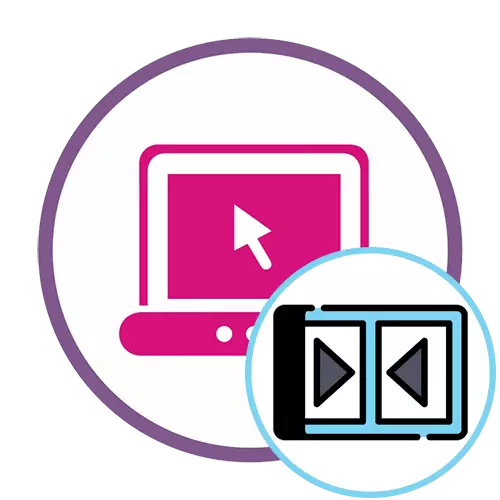
1-ئۇسۇل: clipchapp
داڭلىق توردىكى توردىكى سىن ئېلانىدىكى ھەقسىز نۇسخىدىكى Clipkamp دائىملىق ئىشلەتكۈچىنىڭ ئېھتىياجىنى تولۇق قاندۇرىدۇ. بۇ تور مەنبەسىنى بىر نەچچە سىنغا باغلاش ئۈچۈن, بۇ تور مەنبەسىنى بىر قەدەر مۇۋاپىق بولۇپ, بۇ توغرىلىق ئەڭ تۆۋەن كۈچ ۋە ۋاقىت.
تور مۇلازىمەت قىسقۇچقا بېرىڭ
- Clipchapp نى ئىشلىتىشتىن بۇرۇن ئارخىپ تۇرغۇزۇشقا توغرا كېلىدۇ. سىز بۇنى تور مۇلازىمىتى ئارقىلىق ئىجازەتنامە ئارقىلىق ئىجازەتنامە ئارقىلىق قىلالايسىز ياكى مۇناسىپ ساھەگە ئېلېكترونلۇق خەت ئادرېسى ئارقىلىق قىلالايسىز.
- باش بەتكە ئىجازەت بېرىلگەندىن كېيىن, سول تەرەپكە جايلاشقان سىن قۇرغان سىن كودلاش كۇنۇپكىسىنى بېسىڭ.
- مۇۋاپىق ئۈسكۈنىلەرنىڭ ئالاھىدە ئۈسكۈنىلىرىگە كۆرۈنۈش ئۈچۈن مۇۋاپىق ئېكران نىسبىتىنى تاللاڭ. مەسىلەن, بىز ئاممىبابان 16: 9 فورم ئېلىپ بېرىمىز.
- سول تەرەپتىكى توسمىدا «ھۆججەتلىرىڭىزنى كۆرۈڭ» نى چېكىڭ. تېخىمۇكىچە ئېلىپ كېلىنىدىغان رول ئوينىغۇچىلىرىنى چېكىڭ.
- سىز دەسلەپتە ئۆتكۈزگۈچ ئارقىلىق ئالدى بىلەن بىر سىننى قوشىشقسىڭىز, مائۇسنىڭ سول كۇنۇپكىسى بىلەن ۋاقىت رايونىغا يۆتكىڭ.
- ئۇنىڭدىن كېيىن, «قوشۇش مېدىيا قوشۇش» ئىختىيارىي «ئىككىنچى مېدىيا قوشۇلۇڭ.
- بۇ ئىككى سىننى بىر ياكى ئىككى خىل يولدا ئۇلاڭ, شۇنداق بولغاندا بىر قېتىم تاماملانغاندىن كېيىن دەرھال دەرھال باشلاندى.
- بىز يېڭى سىننى قوزغاش ئۈچۈن يېڭى سىننى باشلاش ئۈچۈن ئوڭۇشلۇق ئۆتكۈنچىنى قوشۇشنى تەۋسىيە قىلىمىز. بۇنى قىلىش "ئۆتكۈنچى" تۈرى ۋە ھازىرقى ئۆتۈكنىڭ بىرىنى بىرىنى تاللاڭ.
- نەتىجىدە ئۆتكۈنچى ئورۇنغا يۆتكەلگە يۆتكەلگەندە, ئىككى سىن ئۇلانغان بولۇپ, نەتىجىدە, بىر ئېلېمېنت ئۇلارنىڭ ئارىسىدا تۇردى.
- ئەگەر تەلەپ قىلسا ياكى تېخىمۇ كۆپ ماتېرىيال قوشۇپ, تاماملانغاندىن كېيىن, «ئېكسپورت» دېگەن يەردىن «چىقار».
- ھەقسىز نەشرىدە پەقەت 480pp سۈپىتى بار. ئەگەر تەپەككۇرنى تېخىمۇ ئېنىق قارار بىلەن ساقلىماقچى بولسىڭىز, مۇشتەرىلىكتىن بىرىنى سېتىۋالىسىز. مۇناسىپ تاللاشنى تاللاش ئارقىلىق «داۋاملاشتۇرۇش» نى چېكىڭ.
- ئېكسپورت ئاخىرلاشقانلىقىنى ساقلاڭ. ئومۇمىي رالىغۇچىنىڭ ھەجىمى بىر قەدەر چوڭ بولۇپ, روشەن بىر تەرەپ قىلىش توغرىسىدا بىر قانچە سائەت ۋاقىت سەرپ قىلسا, چۈنكى ھەممىسى مۇلازىمېتىر چاپلاش مۇلازىمىتىگە باغلىق.
- كۆرسىتىش ۋاقتى تاماملانغاندىن كېيىن, سىننى ئاپتوماتىك قوزغىتىش كېرەك. ئەگەر بۇ ئىش يۈز بەرمىسە, «سىن چۈشۈرۈش» نى چېكىپ ئۆزىڭىز چۈشۈرۈڭ.
- بۇ خىل ئەھۋال ئاستىدا, YouTube دىكى تەييار ماتېرىيالنى ئوغرىلىغان ئەھۋال ئاستىدا, قاچىلاش كۇنۇپكىسىدىكى تور بېكەتنى چېكىپ, ئارخىپىڭىزغا كىرىپ, ماتېرىيالنى قوشۇشنى تاماملىسىڭىز بولىدۇ.
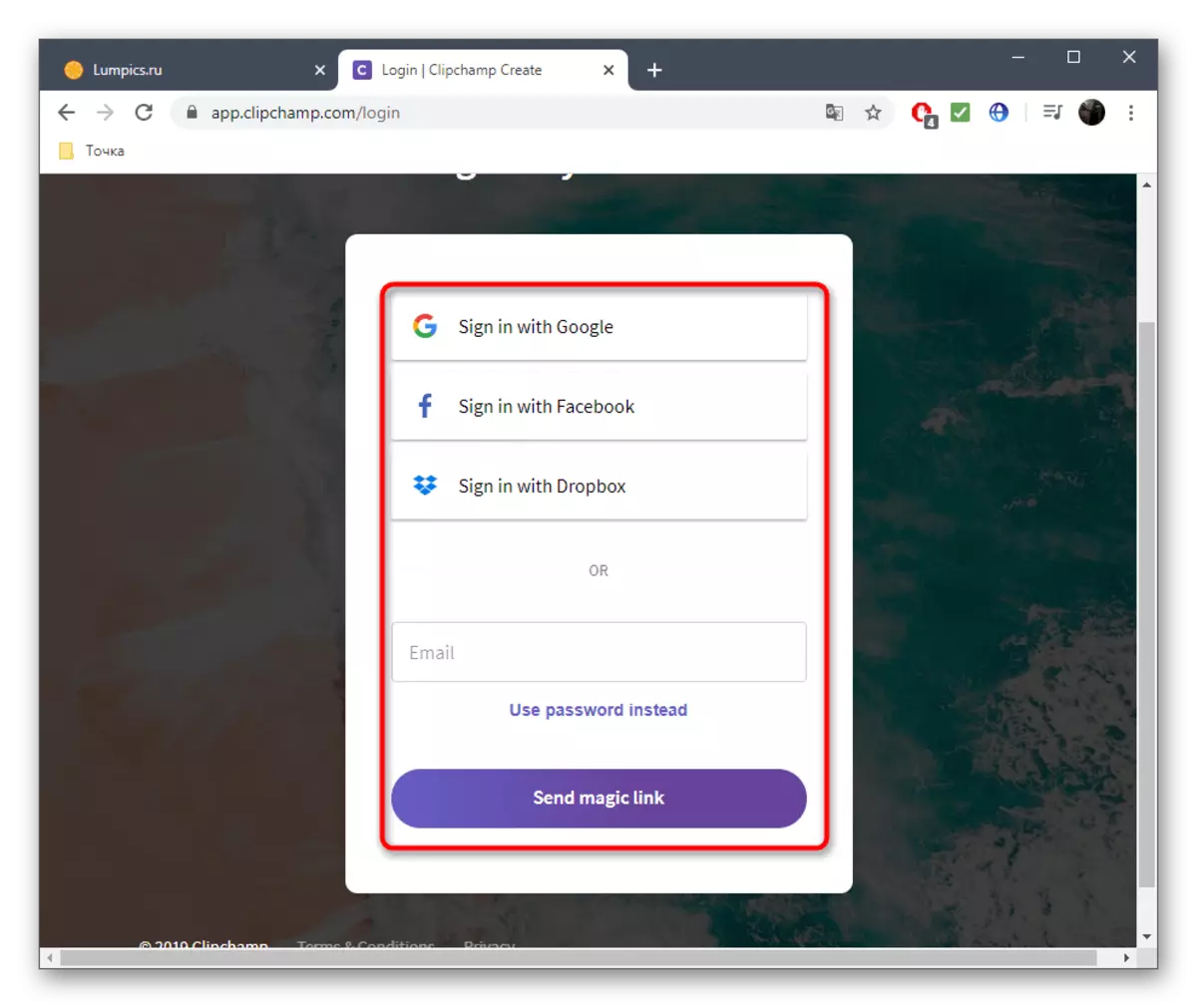

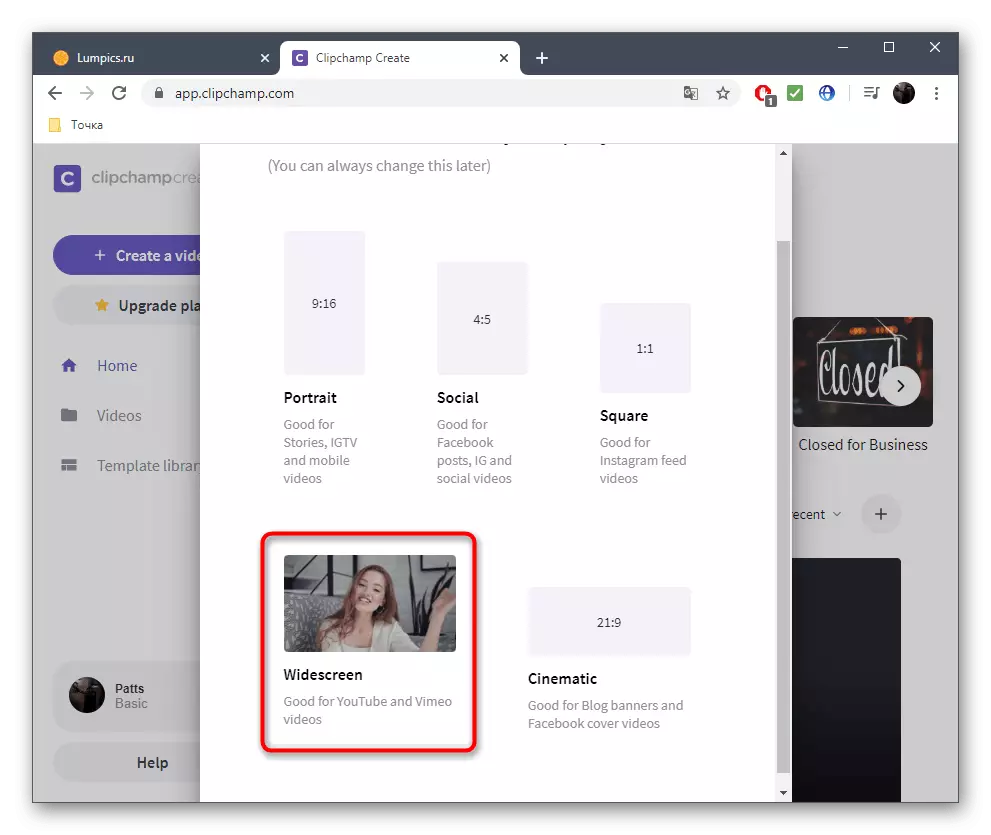

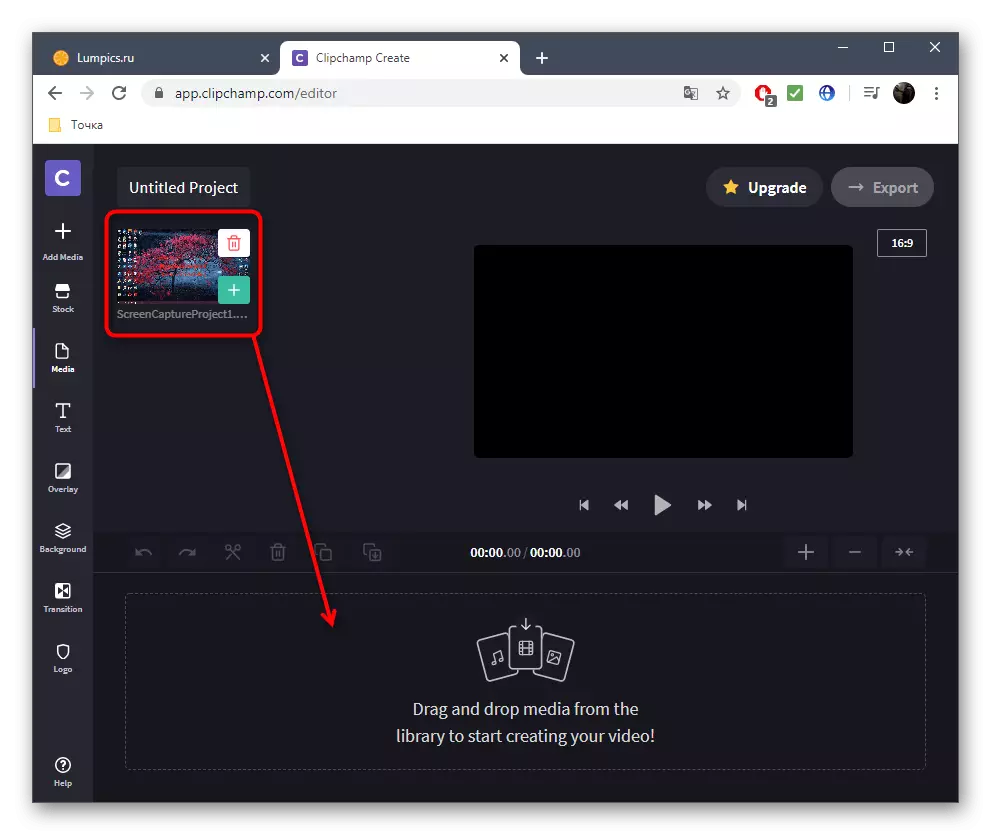

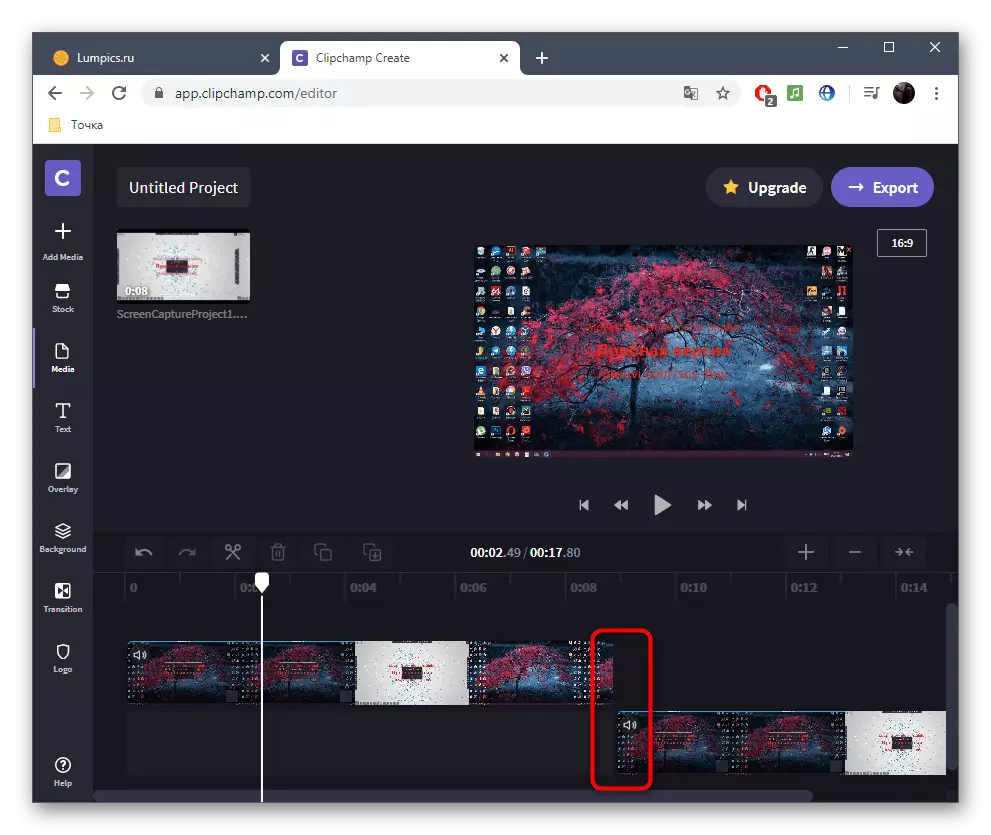
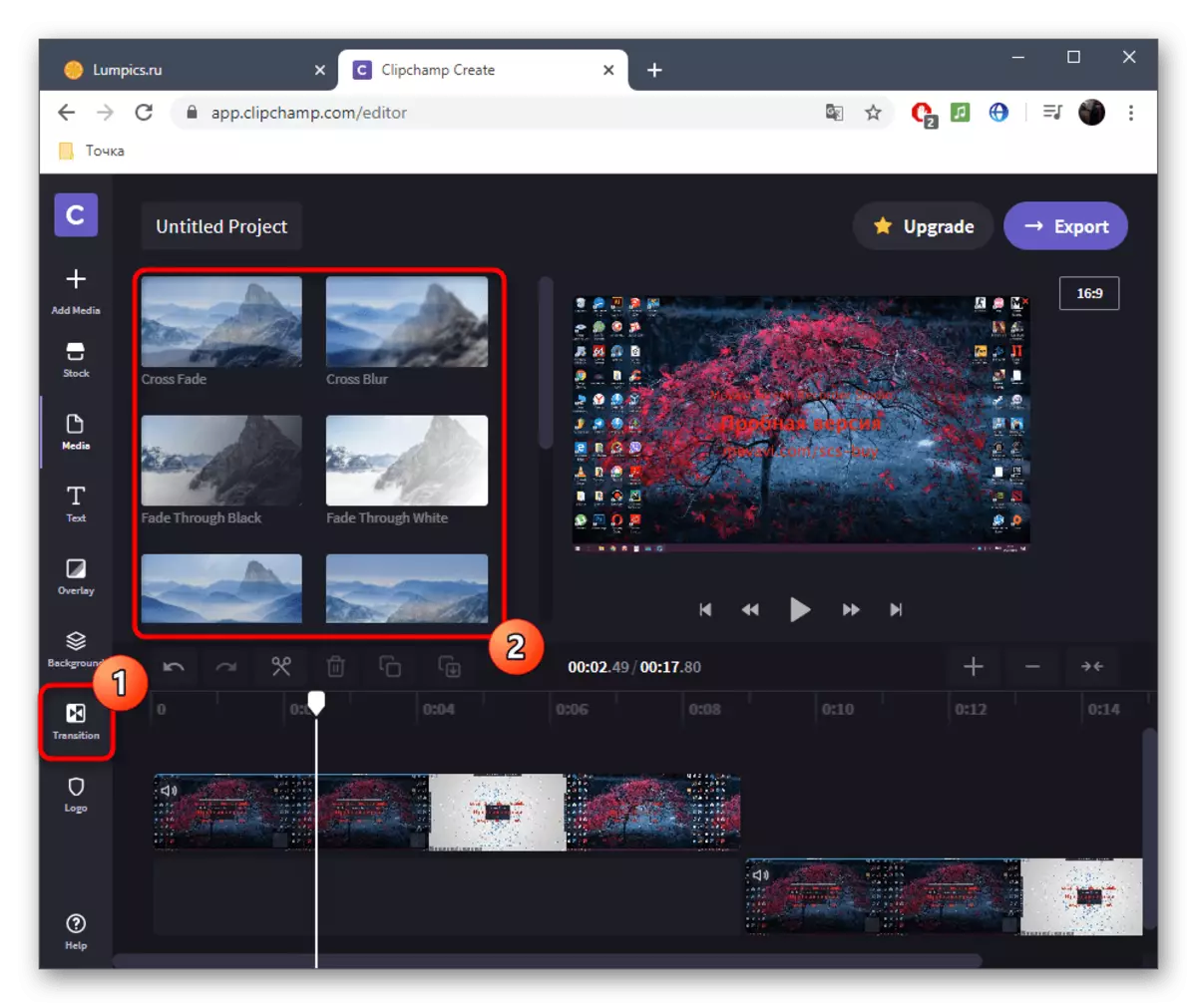

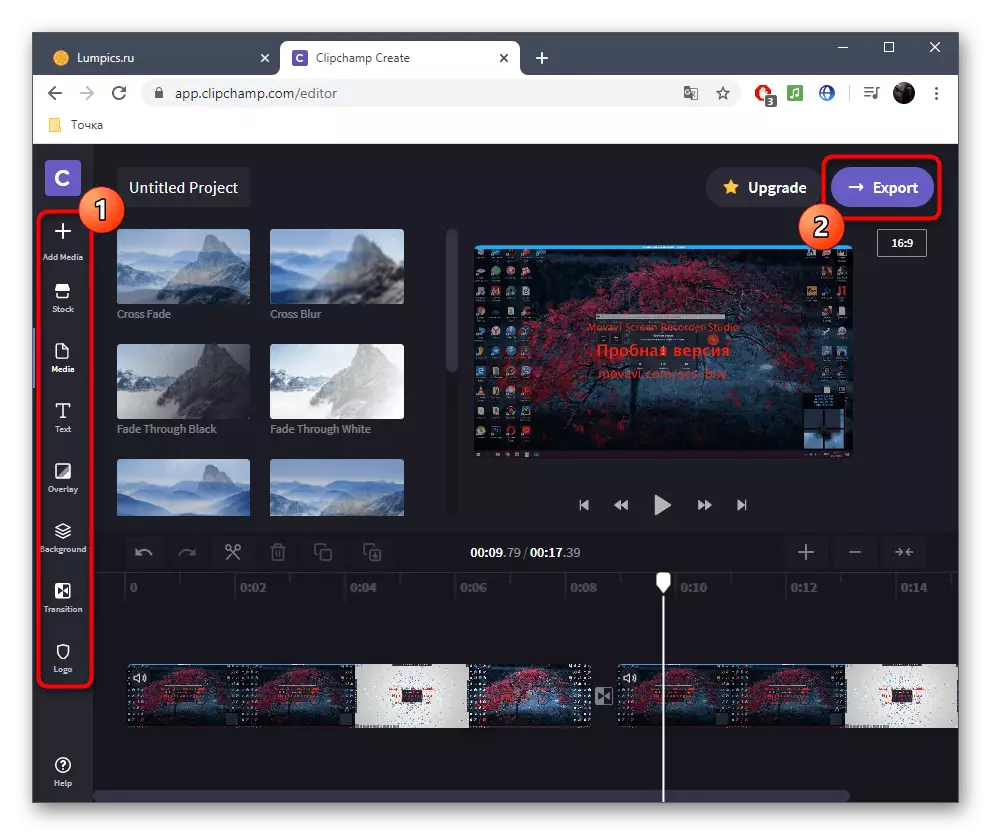

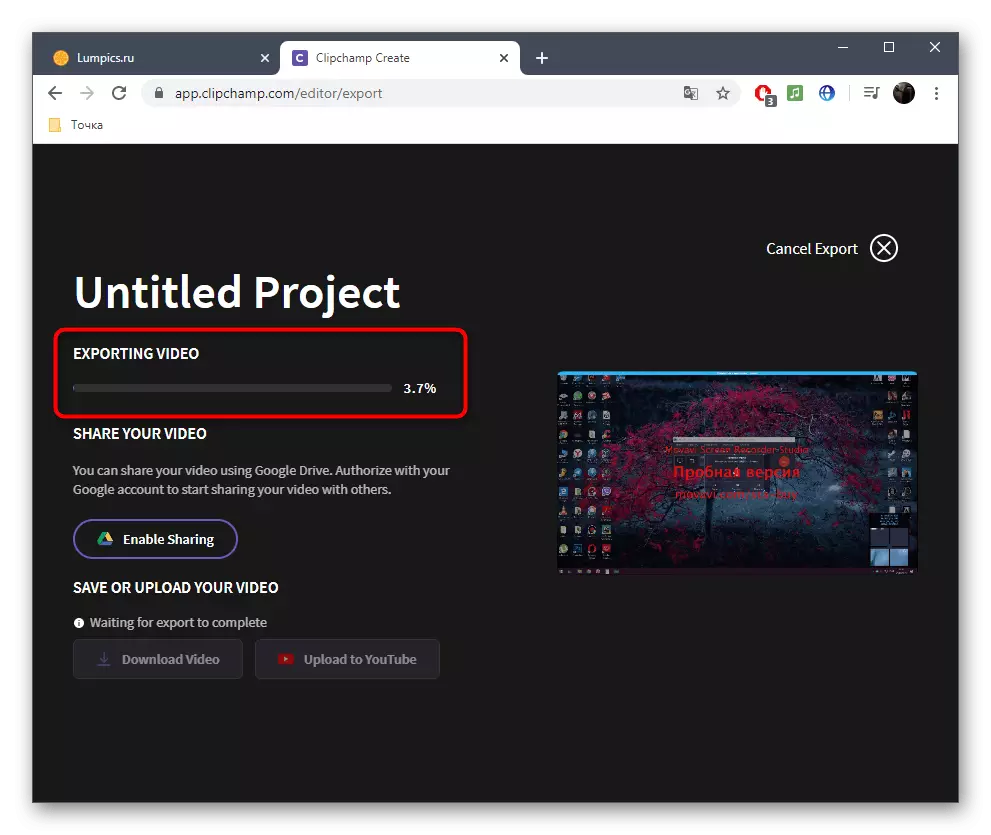
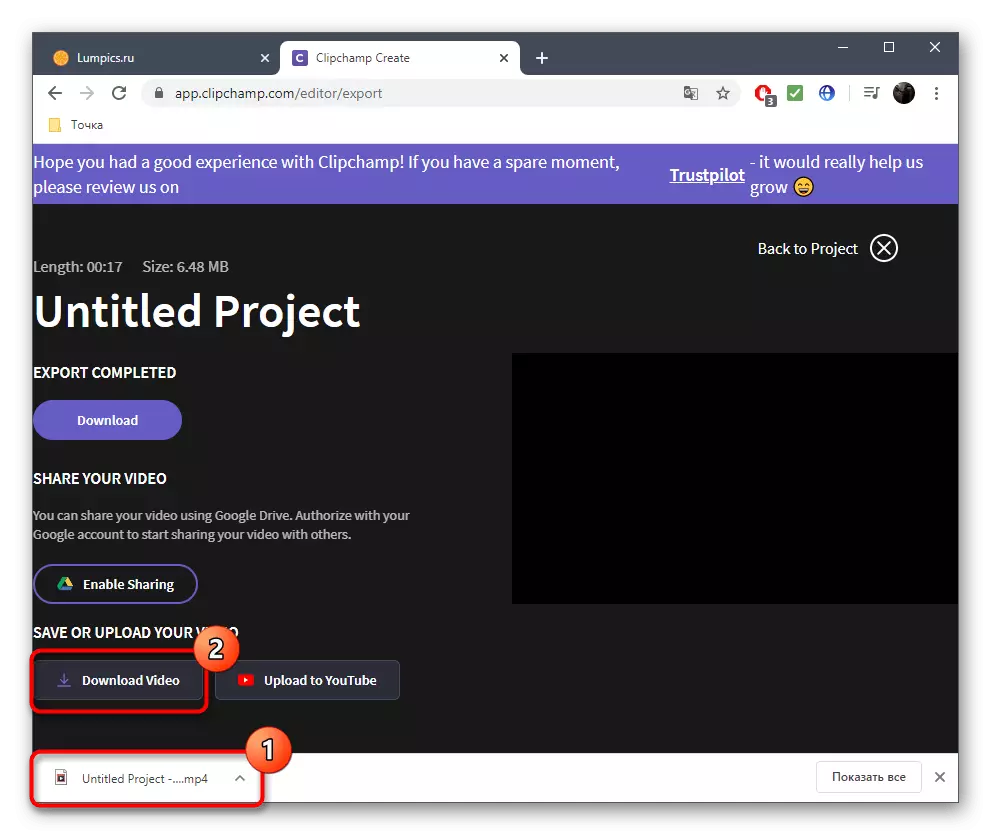

ئەگەر چاپاننى چەكلەشنى تەلەپ قىلماقچى بولسىڭىز, ئۆزىڭىزنى بىلىپ تۇرۇپ ئۆزىڭىزنى تور مۇلازىمىتىنى بارلىق ئارتۇقچىلىق ۋە ئىقتىدارلار بىلەن تونۇشتۇرۇشنى چۈشىنىمىز ھەمدە ئۇنىڭ تور مۇلازىمىتىنىڭ مۇھىم ئىشلىتىلىشىگە ماس كېلىدىغانلىقىنى كۈچلۈك تەۋسىيە قىلىمىز ھەمدە بارلىق ئېھتىياجنى قاندۇرىدۇ.
2-خىل ئۇسۇل: Wevideo
ۋۆرىدېدېدا ئاساسىي سىن تەھرىرلەش ئىقتىدارىنى ھەقسىز تەمىنلەيدۇ. بۇ يەردىكى چەكلىمە ئالدىنقى ۋەكىلدە دەل مۇشۇ قانۇنغا ئوخشاشمۇ, بىز ئۇلارغا ئۇلارنى دەرەخ بولمايمىز, ئەمما بىز دەرھال گلون ۋىنىنىڭ ئىقتىدارلىرىنى ئويلىشىمىز.
Wevdee توردا مۇلازىمەتكە بېرىڭ
- ئۈندىدارغا ئۇچىدىغاندىن كېيىن, سىز چوقۇم تىزىملاش تەرتىپىگە ئەمەل قىلسىڭىز, چۈنكى بارلىق تۈرلەرنى شەخسىي ئارخىپدا ساقلىنىشى كېرەك, بۇ تۈرلەر ئىختىيارى يوق يوقاپ كەتكەن.
- ئۇنىڭدىن كېيىن, «« سىن »كۇنۇپكىسىنى بېسىپ تەھرىرلىگۈچنى ئېچىڭ» كۇنۇپكىسىنى بېسىڭ.
- كەلگۈسىدىكى تۈرنىڭ ئەڭ ياخشى تەرەپ نىسبىتىنى تاللاڭ ۋە «باشلاش باشلاش» كۇنۇپكىسىنى بېسىڭ.
- «Media» بۆلىكىگە «مېنىڭ مېدىيا» بۆلىكىگە ئېچىڭ »بۆلىكى.
- ئۇلارنى ۋاقىت جەدۋىلىدە, بىر, بىر ياكى ئۇنىڭدىن ئارتۇق يول ئىشلىتىپ مەخسۇس يېزىلغان. ئەگەر پاراشوتنى ئۇلاش ئۈچۈن ئەڭ ياخشى ئارىلىقنى بەلگىلەڭ, زۆرۈر تېپىلغاندا, تەگلىك مۇزىكىسىنى پۈتۈنلەي ئوخشاش ئۇسۇلدا چۈشۈرۈڭ.
- قورال ستونىدىكى ئۆلچەملىك ئۆتكۈنچى بار ئايرىم مۇندەرىجە بار. ئۇلارنىڭ كۆپىنچىسى ھەقسىز ئىشلەتكىلى بولىدۇ, شۇڭا تاللاشتىن بار. تىزىملىكنى تەكشۈرۈپ, قايسى تاللاشنى ئىشلەتمەكچى بولغانلىقىڭىزنى قارار قىلىڭ.
- ۋاقىت جەدۋىلىگە ئۆتۈشنى قوشۇڭ, شۇڭا ئۇ پارچىلارنىڭ پارقىراقلىقىغا ماس كېلىدۇ.
- تەھرىرلەش تاماملانغاندىن كېيىن, كۆك كۇنۇپكىنى چېكىپ «تامام» نى چېكىڭ, بۇ يۇقىرىدا ئوڭغا جايلاشقان.
- تۈرىڭىزگە ئىسىم قويۇڭ ۋە «set» نى چېكىڭ.
- رول ئوينىغۇچ ئۈچۈن ئالدىن كۆرۈشنى بەلگىلەڭ, سۈپەتنى ئىشلىتىپ سۈپەتنى ئىشلىتىپ سۈپەتنى ئىشلىتىپ سۈپەتلىك فىلىمنى ئىشلىتىپ, تەييار بولغاندا ئېكسپورتنى باشلاڭ.
- سىن بىر تەرەپ قىلىش سۈرئىتى ئۇنىڭ ئۇزۇنلۇقى, ئومۇمىي ھەجىمى ۋە مىقدارىغا باغلىق. ھەر قانداق ئەھۋالدا, تاماملىنىشتىن خەۋەردار بولىسىز.
- كېيىنكى تۈرنى ئالدىن كۆرۈش كۆزنىكىدە باھادا ۋە ئاخىرقى تاللاش قانائەتلىنەرلىك بولسا ئۇنى كومپيۇتېرغا چۈشۈرۈڭ.
- بۇ ھۆججەتتە MP4 فورماتى بولىدۇ. ھازىر ئۇنى ھەر قانداق مەقسەتتە تېخىمۇ بۇرۇن تەھرىرلەشكە, كۆرۈش ياكى ئىشلىتىشكە بولىدۇ.
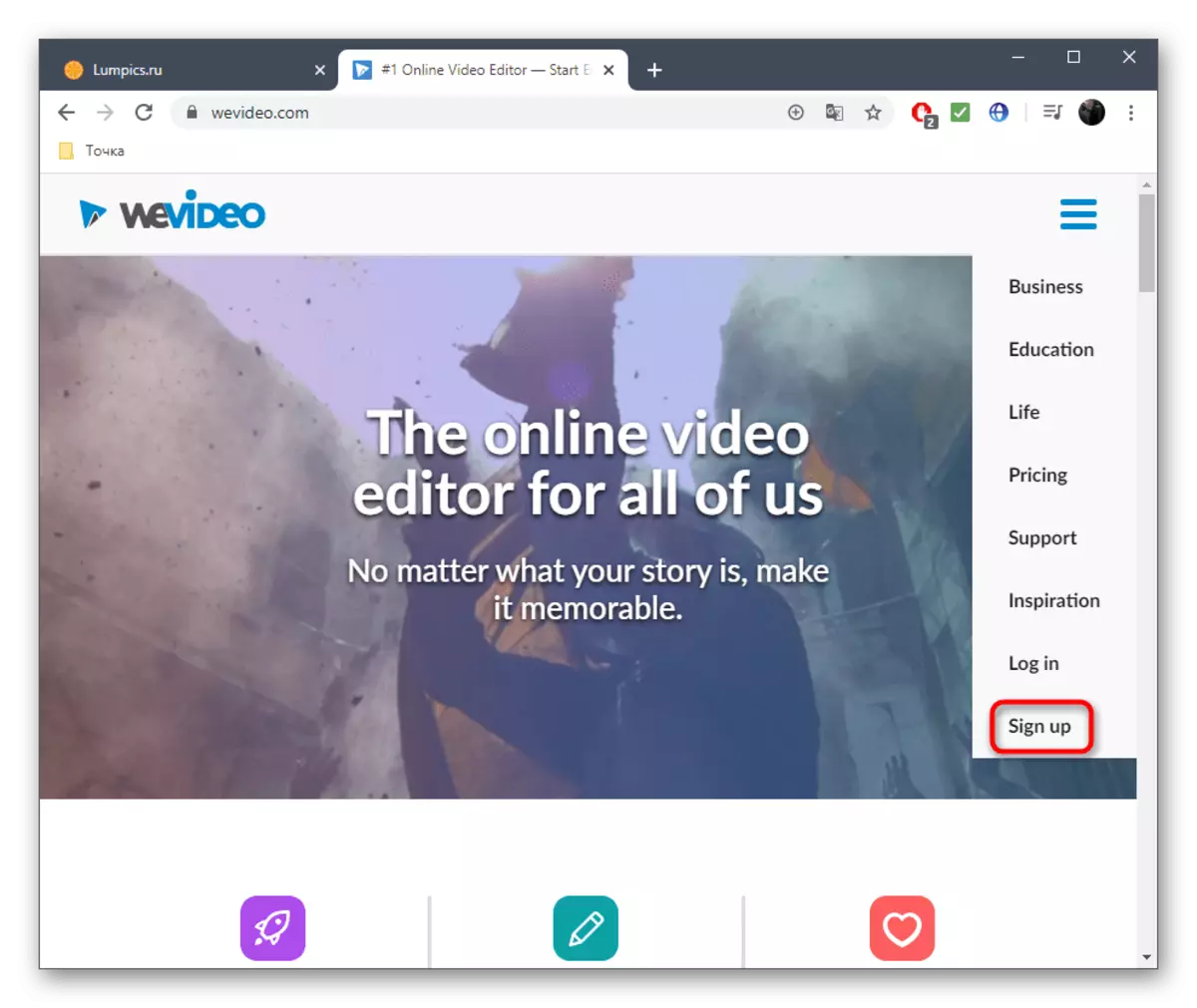



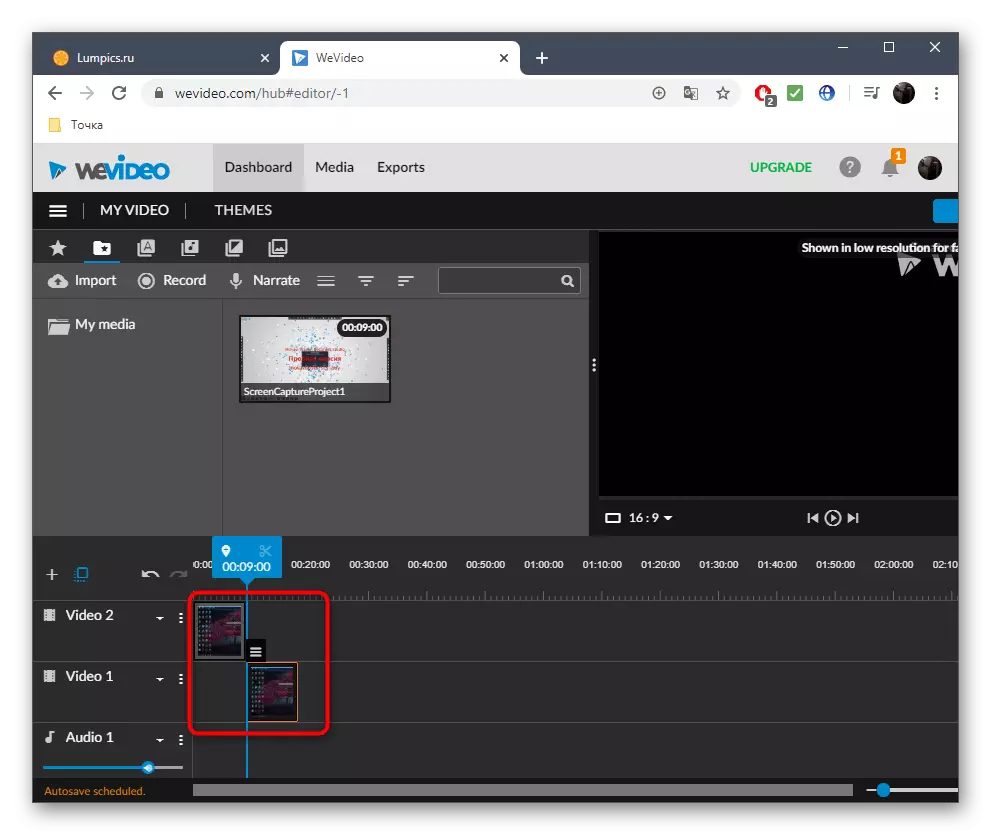
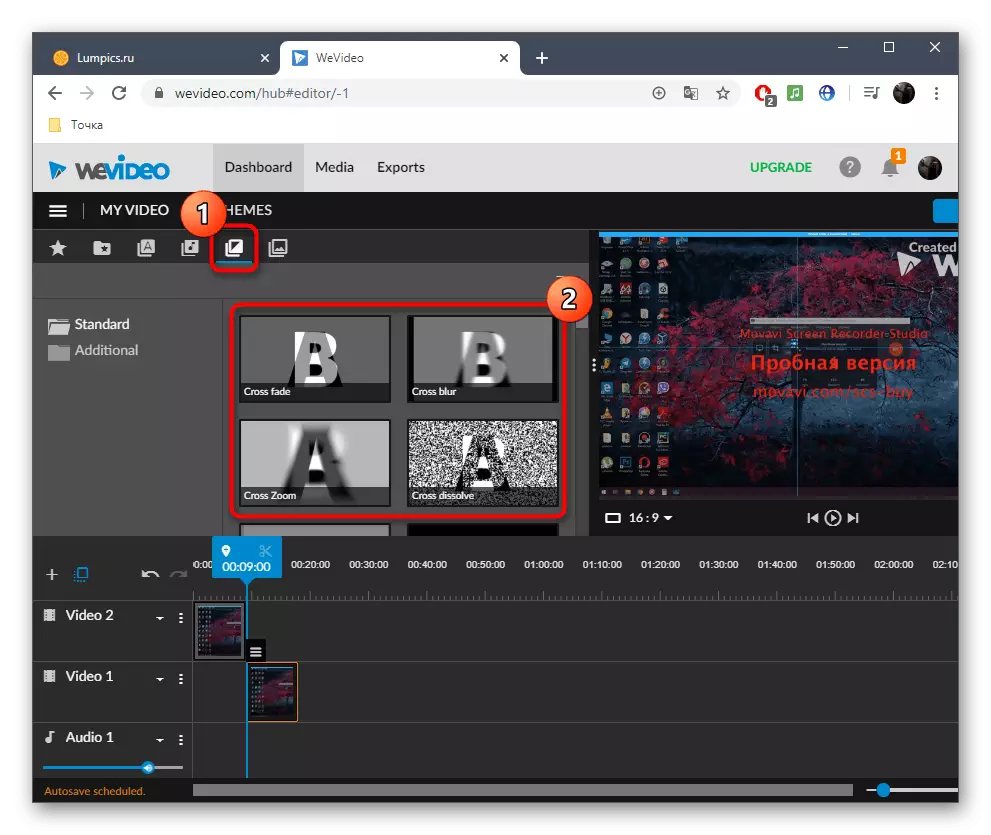
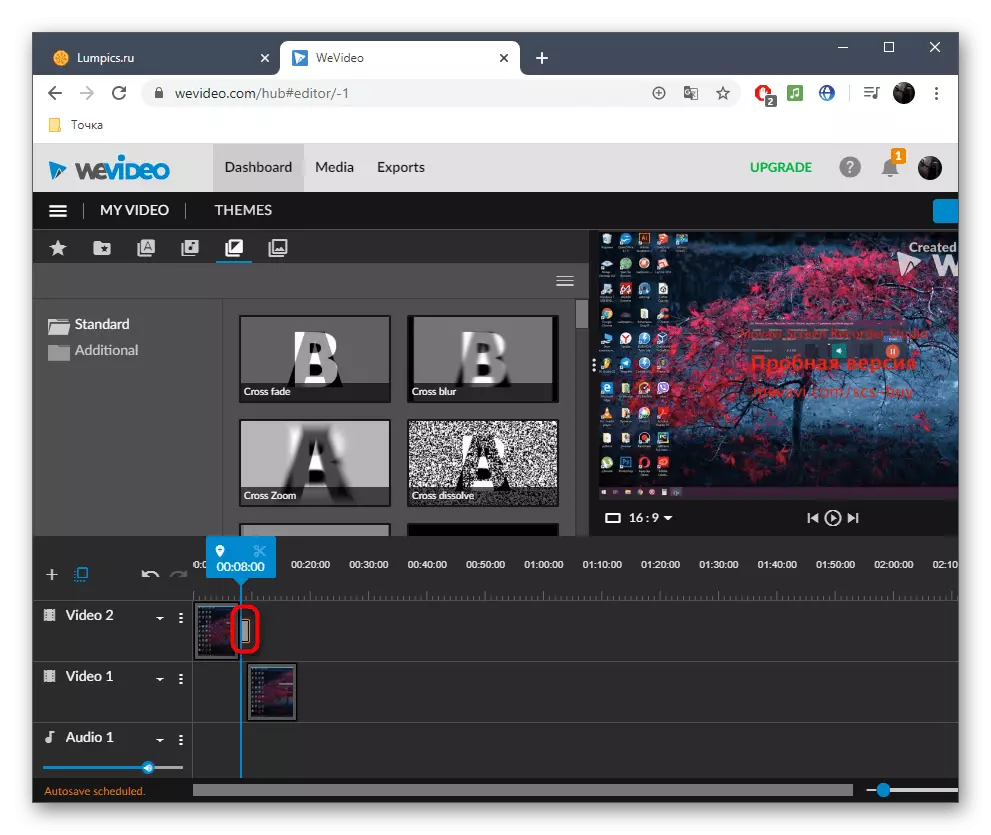
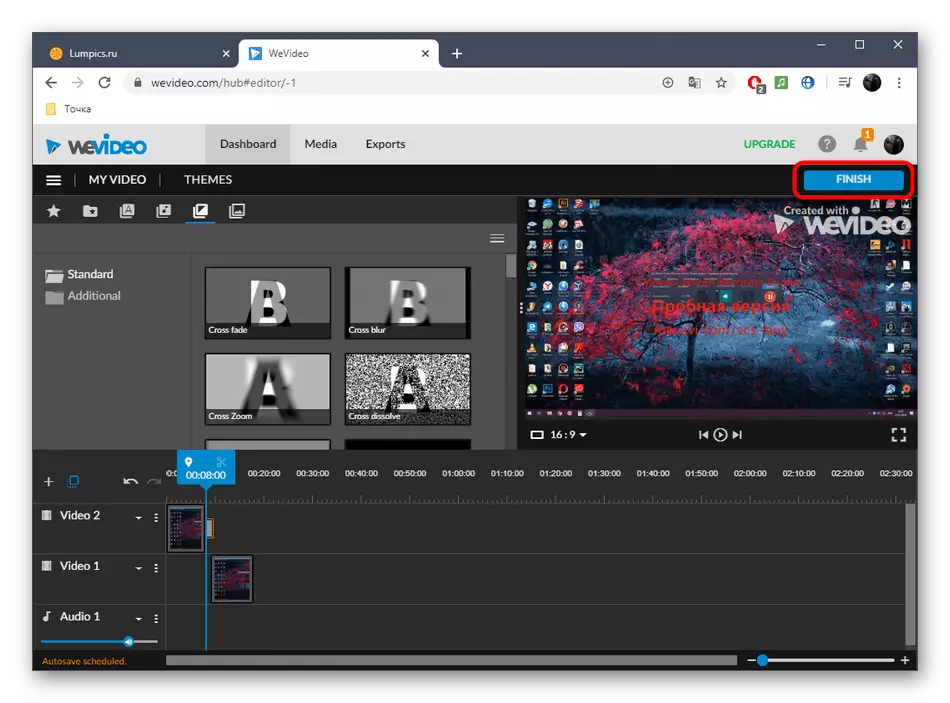
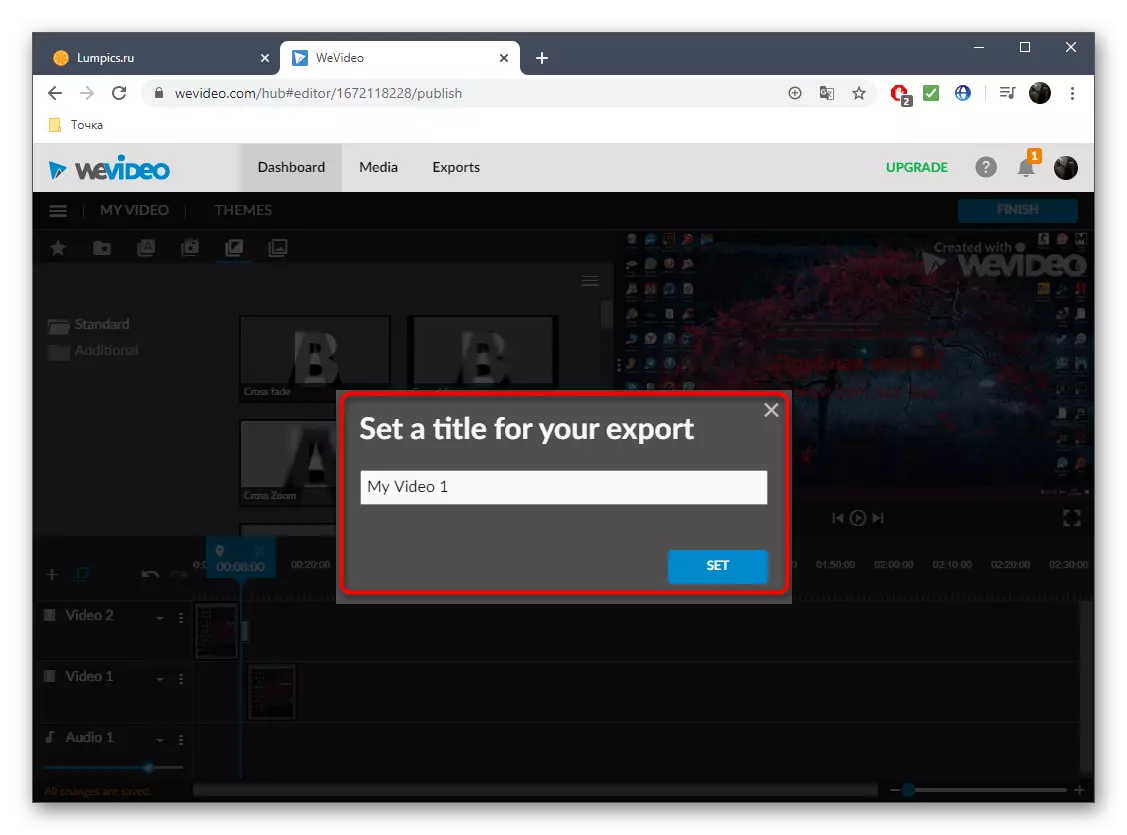

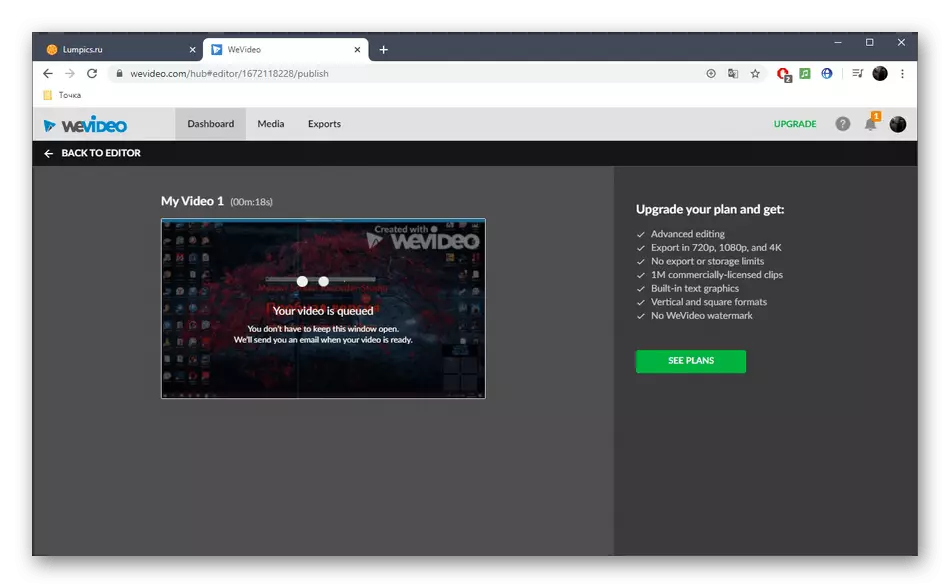
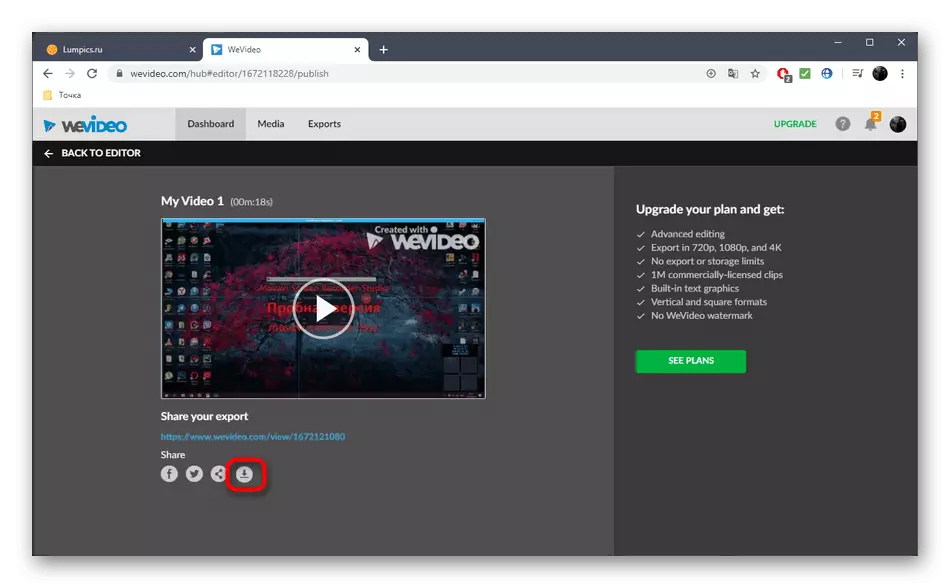

3-خىل ئۇسۇل: FlexClip
سىن تەھرىرلەش تاللانمىلىرى بىلەن تەمىنلەيدۇ كۆپ قىسىم تور مۇلازىمەتلىرى بارلىق ئىقتىدارلارنى تولۇق ئىشلىتىشكە ئېرىشىش ئۈچۈن تەمىناتقا ئېرىشىش ئۈچۈن تەمىنلىنىدۇ. ئۇ يەنە FlexClip غا ماس كېلىدۇ. بۇ يەردەمۇ, ھەقسىز نۇسخىسى بار, بۇ بىزگە بىرلىكتە بىرلىكتە gluing غا ماس كېلىدۇ.
تور مۇلازىمىتى Flexclip غا بېرىڭ
- FlexCip باش بېتىگە ئاساسەن «« ھەقسىز سىن »كۇنۇپكىسىنى بېسىڭ.
- ئىشلەتكىلى بولىدىغان قېلىپلارنى ئىشلەتمەيمىز, شۇڭا «سىزىقتىن» نى چېكىڭ.
- ئالدىن چۈشماسلىق كۆزنىكىدە, «Kuto Aner» كۇنۇپكىسىنى بېسىڭ.
- ئۆلچەملىك ئۈزۈندى كۆزنىكى ئارقىلىق ئۇلانماقچى بولغان بىر ياكى بىر قانچە ئوبيېكتنى تاللاڭ.
- سىز ئۇلارنى رەتلەش توغرىسىدا چېكىشتىن بۇرۇن ئۇلارنى كۆرەلەيسىز.
- «ھېكايە تاختىسى» تۈرىنى بەلگىلەش ئارقىلىق ئىككىنچى كەشتىچىلىك ماتېرىيالى قوشۇڭ.
- زۆرۈر تېپىلغاندا, تېكىست ياكى مۇزىكا ئارقىلىق قوشۇمچە تەڭشەكلەرنى ئىشلىتىڭ.
- ئاندىن «ئېكسپورت سىن» نى چېكىڭ.
- ھېسابات قىلىش ئۈچۈن باشقا تور مۇلازىمىتى ئارقىلىق ھېسابات قۇرالايسىز ياكى كىرىڭ.
- ئىشلەتكىلى بولىدىغان ھەقسىز فورماتىنى تاللاڭ ۋە ماتېرىيالنى بىر تەرەپ قىلىشنى باشلاڭ.
- 5-بەتكۈچىنىڭ ئىلگىرىلەش ئەھۋالىدىن كېيىن Rener تاماملىنىشىنى ئۈمىد قىلىڭ.
- تاماملانغاندىن كېيىن, غالتلېر ئاپتوماتىك چۈشۈرۈلىدۇ. گاڭگىراش ئۈچۈن ئۇنى ئويناڭ.
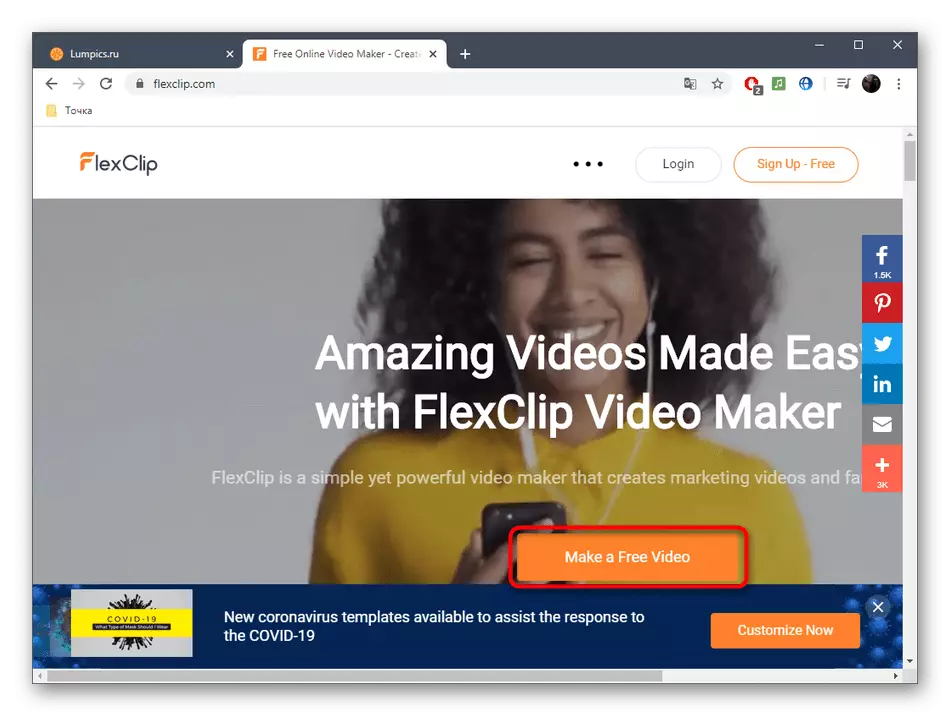


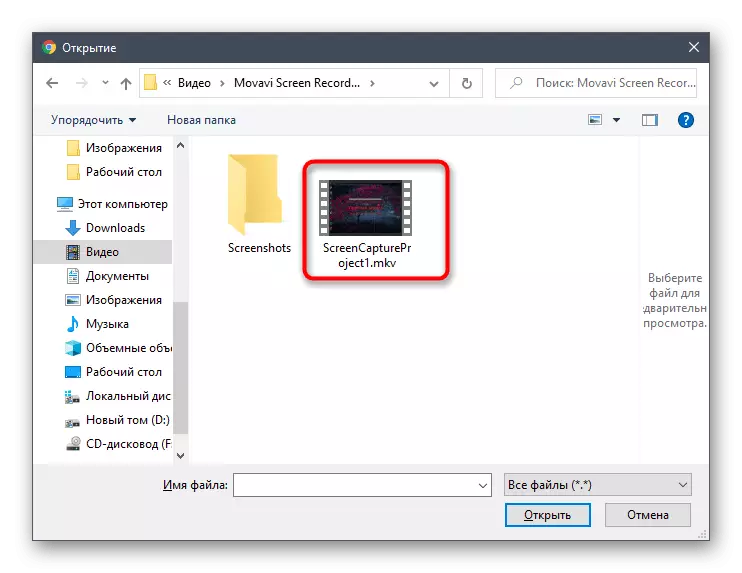

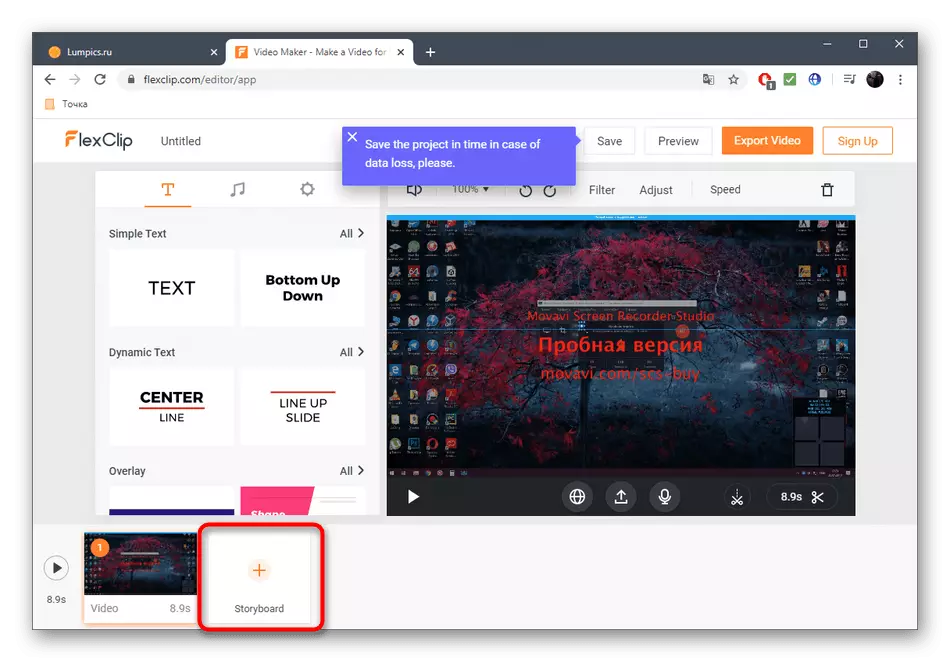

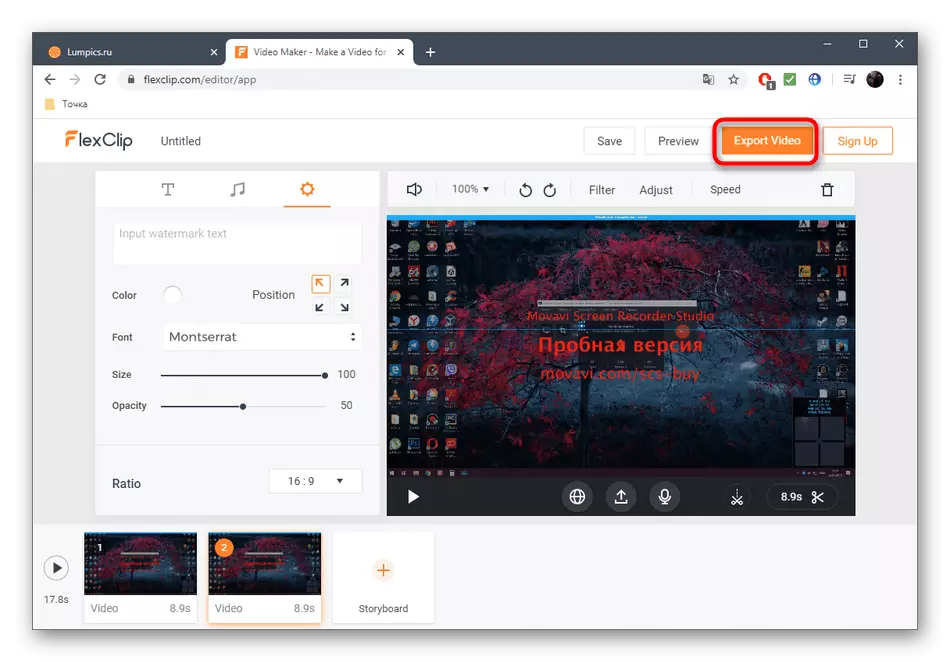
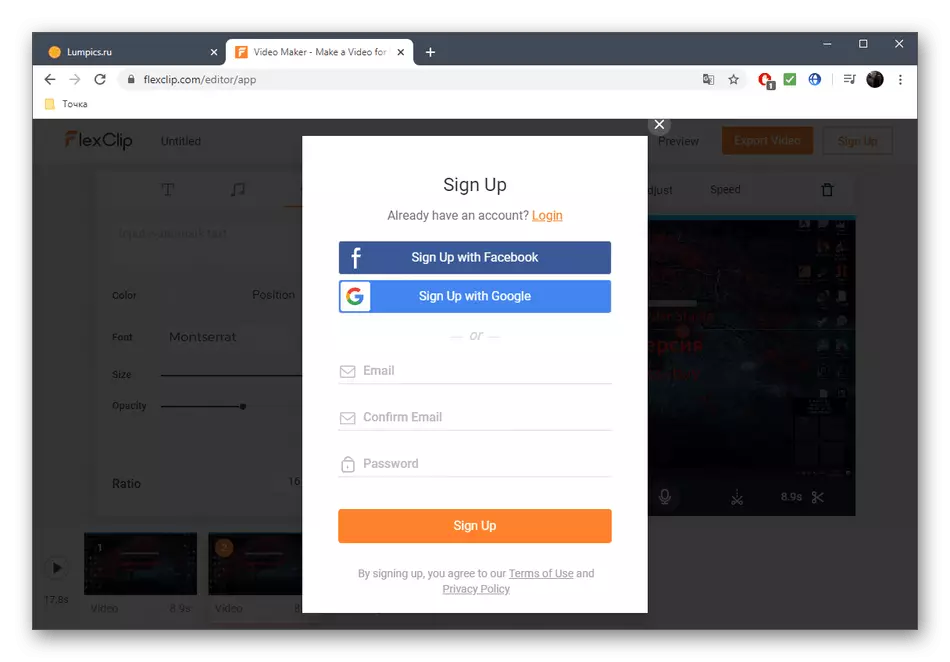
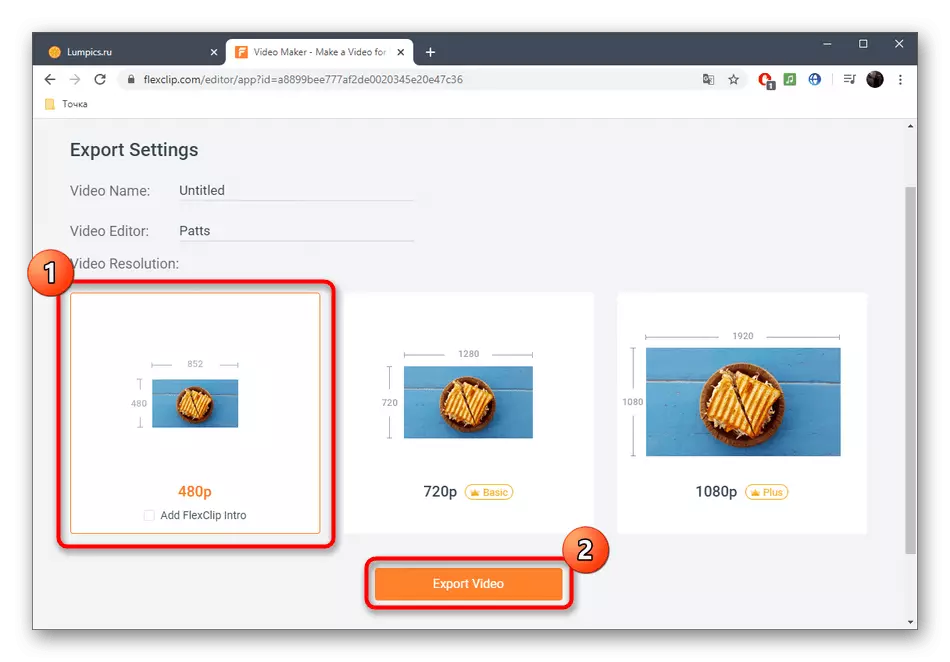
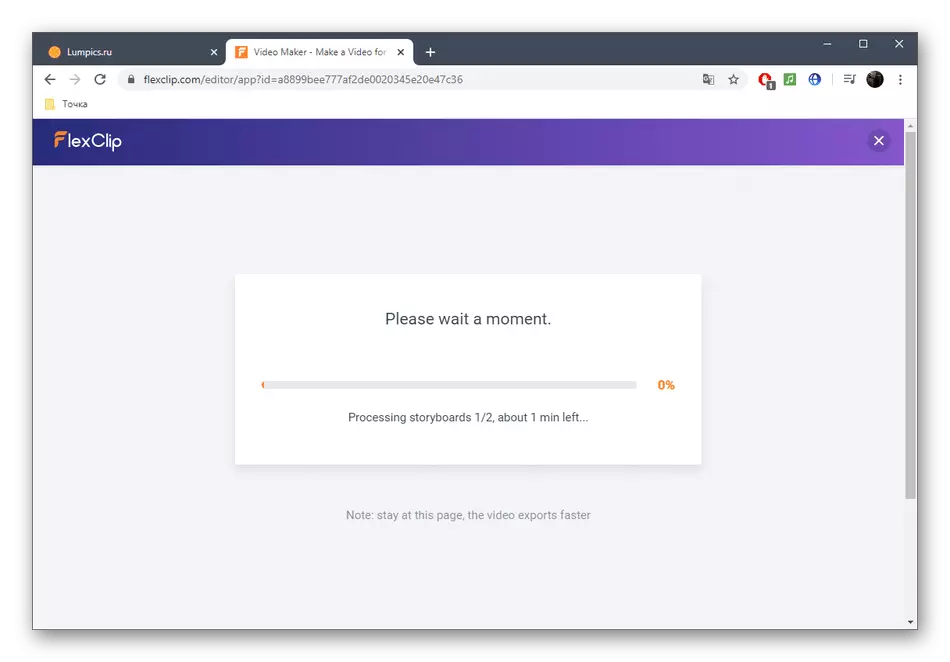

يەنە ئوقۇڭ: Windows ئۈچۈن سىن زاكاز قىلىش
